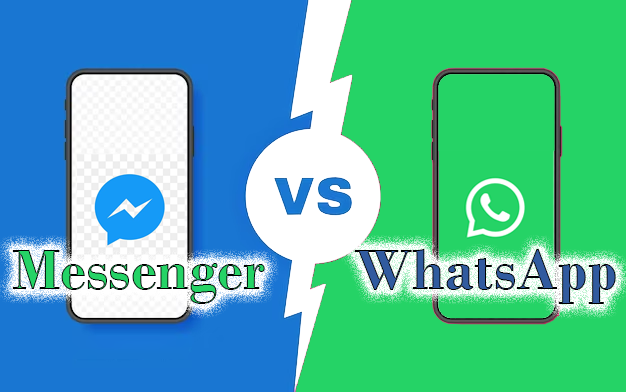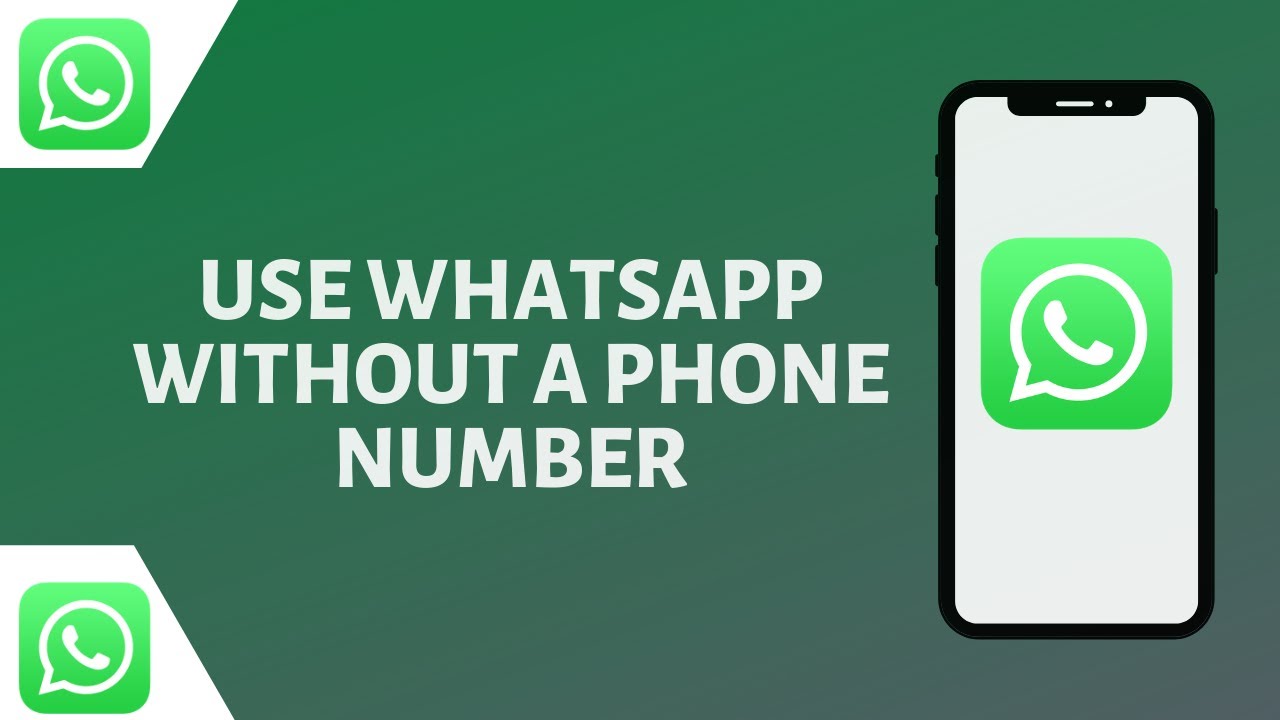Το WhatsApp είναι μια από τις κορυφαίες εφαρμογές για συνομιλία με την οικογένεια και τους φίλους. Φανταστείτε όμως αν θα μπορούσατε να το χρησιμοποιήσετε για επαγγελματικούς λόγους, δημιουργώντας δυνητικούς πελάτες και συνομιλώντας με πελάτες εύκολα και άνετα. Λοιπόν, με το Respond.io, μπορείτε να κάνετε ακριβώς αυτό. Πρώτα, όμως, πρέπει να καταλάβετε πώς να ενσωματώσετε το Respond.io στο WhatsApp.
Είναι λίγο περίπλοκο, αλλά αυτός ο οδηγός απλοποιεί την όλη διαδικασία για εσάς. Ας δούμε πώς γίνεται.
Βήμα 1: Μεταβείτε στο Respond.io και συνδεθείτε. Από τον πίνακα ελέγχου του λογαριασμού σας, βρείτε τις “Ρυθμίσεις” στο αριστερό μενού.
Βήμα 2: Στο μενού “Ρυθμίσεις”, κάντε κλικ στο “Κανάλια”. Αυτό θα σας οδηγήσει στον “Κατάλογο καναλιών”. Εκεί, θα δείτε όλες τις διαφορετικές πλατφόρμες ανταλλαγής μηνυμάτων που υποστηρίζει το Respond.io, όπως το Viber και το Facebook Messenger. Προς το παρόν, εστιάζουμε στο WhatsApp, οπότε κάντε κλικ στο κουμπί “Σύνδεση” δίπλα στο “WhatsApp Business Platform (API)”.


Βήμα 3: Στη συνέχεια, έχετε μια επιλογή να κάνετε. Μπορείτε είτε να συνδέσετε έναν νέο λογαριασμό Respond.io WhatsApp API. Ή μπορείτε να συνδέσετε έναν υπάρχοντα λογαριασμό. Επιλέξτε όποιο ισχύει για εσάς και, στη συνέχεια, “Ξεκινήστε”.
Σημείωση: Για αυτόν τον οδηγό, θα επικεντρωθούμε στη δημιουργία ενός νέου λογαριασμού.


Βήμα 4: Οι έλεγχοι καταλληλότητας ακολουθούν. Για να ρυθμίσετε το Respond.io και το WhatsApp, θα χρειαστείτε:
- Ένας έγκυρος αριθμός τηλεφώνου (ο οποίος δεν είναι ήδη συνδεδεμένος με λογαριασμό WhatsApp.
- Πρόσβαση Business Manager στο Meta.
Η πλατφόρμα θα σας ρωτήσει αν έχετε και τα δύο αυτά πράγματα και μπορείτε να επιλέξετε όποιες απαντήσεις ισχύουν για εσάς.
Σημείωση: Εάν δεν πληροίτε τα κριτήρια καταλληλότητας, θα εμφανιστούν αναδυόμενα μηνύματα που εξηγούν τι πρέπει να κάνετε για να το διορθώσετε. Μπορεί να χρειαστεί να κάνετε μετεγκατάσταση του υπάρχοντος λογαριασμού σας WhatsApp ή να δημιουργήσετε έναν νέο αριθμό, για παράδειγμα.


Βήμα 5: Κάντε κλικ στο «Σύνδεση με το Facebook». Στη συνέχεια, επιλέξτε τον λογαριασμό Facebook με τον οποίο θέλετε να συνδεθείτε.


Βήμα 6: Εδώ, θα σας ζητηθούν κάποιες πληροφορίες για την εταιρεία σας. Όνομα, email, ιστότοπος κ.λπ. Συμπληρώστε όλα τα πλαίσια και κάντε κλικ στο «Συνέχεια».


Βήμα 7: Στην επόμενη σελίδα, βεβαιωθείτε ότι είναι επιλεγμένα τα «Δημιουργία επαγγελματικού λογαριασμού WhatsApp» και «Δημιουργία νέου εταιρικού προφίλ WhatsApp» και κάντε κλικ στο «Επόμενο».


Βήμα 8: Και πάλι, θα πρέπει να παρέχετε κάποιες πληροφορίες για την επιχείρησή σας. Εισαγάγετε ένα όνομα λογαριασμού και επιλέξτε την κατηγορία που ταιριάζει καλύτερα στην επιχείρησή σας. Συμπληρώστε τα άλλα πλαίσια (κάντε κλικ στο “Εμφάνιση περισσότερων επιλογών” για να δείτε μερικές επιπλέον) και κάντε κλικ στο “Επόμενο” όταν τελειώσετε.


Βήμα 9: Εισαγάγετε τον αριθμό τηλεφώνου που θέλετε να χρησιμοποιήσετε για τον λογαριασμό WhatsApp Business στο Respond.io. Θα χρειαστεί επίσης να επιλέξετε μια μέθοδο επαλήθευσης – είτε γραπτώς είτε κλήση – καθώς η Meta θα πρέπει να επιβεβαιώσει ότι ο αριθμός σας είναι έγκυρος και ότι έχετε πρόσβαση σε αυτόν.
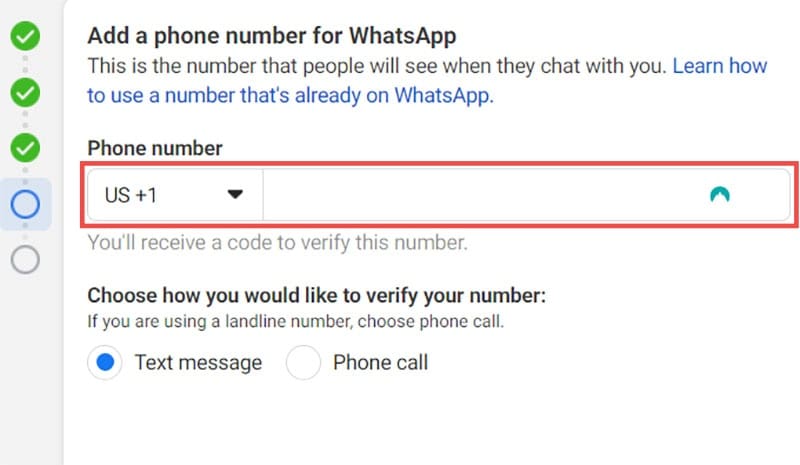
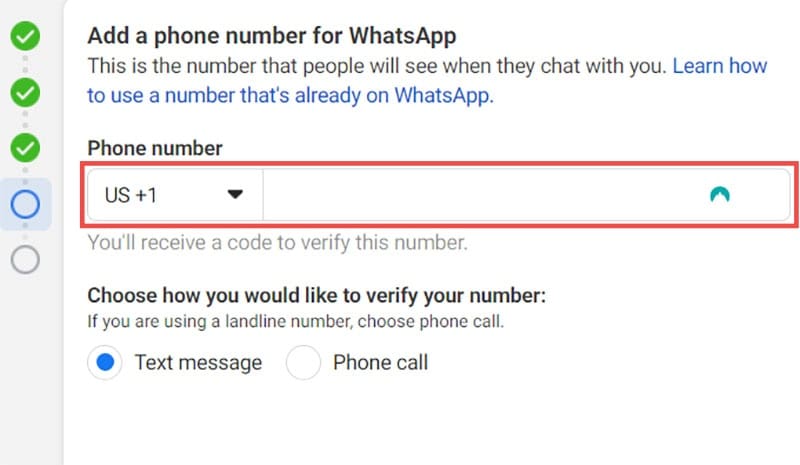
Βήμα 10: Περάστε από τη διαδικασία επαλήθευσης για να επιβεβαιώσετε τον αριθμό σας και κάντε κλικ στο «Τέλος». Στη συνέχεια, θα πρέπει να δείτε το μήνυμα “Είστε έτοιμοι να συνομιλήσετε με άτομα στο WhatsApp” για να επιβεβαιώσετε τον λογαριασμό σας. Κάντε κλικ στο «Τέλος» για να τερματίσετε τη διαδικασία και να ρυθμίσετε το Respond.io WhatsApp API.


Πώς να δοκιμάσετε το Respond.io WhatsApp API σας
Τα παραπάνω βήματα σάς δείχνουν πώς να ενσωματώσετε το Respond.io στο WhatsApp, αλλά αξίζει να αφιερώσετε λίγο χρόνο για να δοκιμάσετε τον λογαριασμό σας μόλις τελειώσετε για να βεβαιωθείτε ότι λειτουργεί σωστά.
Βήμα 1: Χρησιμοποιήστε αυτόν τον σύνδεσμο – https://wa.me/{phoneNumber} (αντικαθιστώντας το “phoneNumber” με τον αριθμό σας) για να στείλετε ένα δοκιμαστικό μήνυμα στον λογαριασμό σας.
Βήμα 2: Ελέγξτε ότι το μήνυμα φθάνει στα εισερχόμενά σας στο WhatsApp Business και δοκιμάστε να στείλετε μια απάντηση.
Εάν όλα λειτουργούν καλά, θα μπορείτε να συνεχίσετε και να χρησιμοποιήσετε το Respond.io WhatsApp API για να στέλνετε και να λαμβάνετε επαγγελματικά μηνύματα, να συνδεθείτε με πελάτες μέσω της συνομιλίας WhatsApp, να διαχειριστείτε τον λογαριασμό σας WhatsApp Business μέσω του Respond.io και πολλά. περισσότερο.